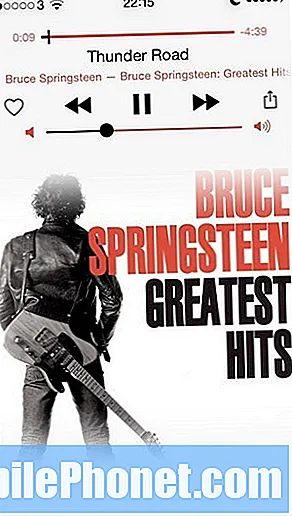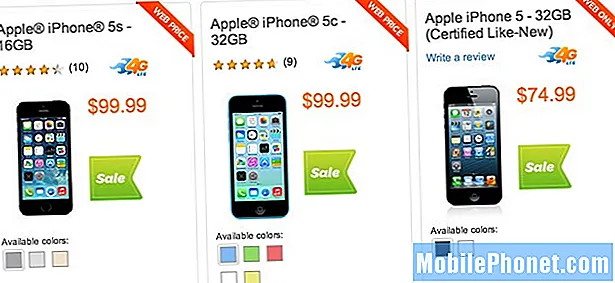תוֹכֶן
תיקון ניקוז הסוללה הוא לרוב עניין לא פשוט. ישנן מספר סיבות אפשריות לכך, כך שמציוד הסיבה האמיתית יכול להיות מאתגר. בפוסט זה אנו מראים לך מה אתה יכול לעשות אם יש לך בעיה לנקז סוללה ב- Galaxy S9 כמו זו שלמטה.
בעיה: הסוללה של גלקסי S9 מתרוקנת במהירות כשהיא מגיעה ל -30% (בעיית ניקוז הסוללה)
שלום לסמסונג S9 שלי יש בעיות בסוללה. לפעמים אני מגיע לסוללה של 30% ולא נוגע בטלפון למשך 5 דקות כדי לגלות שרק סוללת הטלפון התרוקנה ונאלצת להטעין את הטלפון. זה קורה באחוזי סוללה שונים אך כולם מתחת ל -30%. כאשר זה אכן צריך להראות שהסוללה זקוקה לטעינה באזהרה של 15%, הנחתי את הטלפון על המטען רק בכדי לראות את פריקת הטלפון ל -0% מכבה ומתחיל לטעון. אני כן משתמש במנהל המכשירים כדי לבדוק את הסוללה ועכשיו אני תוהה אם יש לכך השפעה כלשהי על המתרחש. מצפה להצעות שלך. תודה.
פִּתָרוֹן: לכל נושא חשמל או סוללה יכולות להיות מספר סיבות. כדי לדעת היכן הבעיה טמונה, פעל לפי ההצעות שלהלן.
איתחול. לפעמים, הליך פשוט זה יכול לתקן באגים שהתפתחו לאחר שהמערכת פועלת במשך זמן רב. על ידי אילוץ ידני של ה- Note8 לאתחול מחדש, אתה בעצם מדמה משיכת סוללה, שבניידים ישנים יותר עם ערכות סוללות נשלפות, הייתה דרך יעילה לרענן את המערכת. אם עדיין לא ניסית את זה, להלן השלבים שתוכל לבצע:
- לחץ והחזק את לחצני ההפעלה + עוצמת הקול למשך כ -10 שניות או עד שמחזור ההפעלה של המכשיר מחזור. אפשר למספר שניות להופיע מסך מצב אתחול התחזוקה.
- ממסך מצב אתחול תחזוקה, בחר אתחול רגיל. אתה יכול להשתמש בלחצני עוצמת הקול כדי לעבור בין האפשרויות הזמינות וללחצן השמאלי התחתון (מתחת ללחצני עוצמת הקול) לבחירה. המתן עד 90 שניות לסיום האיפוס.
נקה את מחיצת המטמון. אם רענון המערכת לא ישנה דבר, הדבר הטוב הבא שתוכלו לעשות הוא לנקות את מחיצת המטמון. אנדרואיד משתמש במטמון מערכת, המאוחסן במחיצת המטמון, כדי לטעון אפליקציות במהירות. לפעמים מטמון זה נפגם במהלך עדכון ואחריו, או מסיבות אחרות. אמנם זה עשוי להישמע לא מזיק, אך מטמון פגום יכול לגרום בסופו של דבר לבעיות ביצועים, כמו גם לחבורה של מטרדים קלים אחרים. כדי להבטיח שמטמון המערכת של הטלפון שלך טרי, אתה יכול למחוק את מחיצת המטמון. זה יאלץ את הטלפון למחוק את המטמון הנוכחי ולהחליף אותו עם חדש לאורך זמן.
כדי למחוק את מחיצת המטמון ב- S9:
- כבה את המכשיר.
- לחץ והחזק את מקש הגברת עוצמת הקול ואת מקש Bixby, ואז לחץ והחזק את מקש ההפעלה.
- כאשר הלוגו של אנדרואיד הירוק מופיע, שחרר את כל המקשים ('התקנת עדכון מערכת' יופיע במשך כ30 - 60 שניות לפני שתציג את אפשרויות תפריט שחזור מערכת Android).
- לחץ על מקש הפחתת עוצמת הקול מספר פעמים כדי להדגיש 'מחיקת מחיצת מטמון'.
- לחץ על לחצן ההפעלה כדי לבחור.
- לחץ על מקש הפחתת עוצמת הקול עד להדגשת 'כן' ולחץ על לחצן ההפעלה.
- כאשר מחיצת המטמון לנגב הושלמה, "הפעל מחדש את המערכת כעת" מודגש.
- לחץ על מקש ההפעלה כדי להפעיל מחדש את המכשיר.
השתמש בכבל הטעינה הרשמי ובמתאם. משתמשי אנדרואיד רבים לעיתים קרובות ממעיטים בחשיבות השימוש באביזרי טעינה רשמיים. מה שרבים לא מבינים הוא שכבלי טעינה ומתאמים יכולים להשתבש באותה קלות כמו המכשיר הראשי עצמו. ודא שאתה משתמש בכבל ובמתאם שהגיעו עם המכשיר כדי להפחית את הסיכויים לבעיות טעינה. אם אתה חושב שהכבל רע, נסה להחליף בכבל רשמי אחר. יש לזכור שבכבל ה- USB הסטנדרטי יש חוטים זעירים שיכולים להישבר בקלות. אם יש יותר מדי חוטים שבורים בפנים, ייתכן שהטלפון שלך לא יקבל מספיק כוח בזמן הטעינה. זה יכול לגרום לבעיות בסוללה, לגרום נזק לטלפון או לגרום לטעינה איטית.
כיול סוללה. ייתכן שהמכשיר שלך זקוק לכיול סוללה. לפעמים התוכנה יכולה לקבל מידע סותר מהסוללה וכתוצאה מכך קריאות שגויות של רמת הספק. כדי לראות אם זה המקרה, אתה רוצה לעשות כיול סוללה. כך:
- מסננים את הסוללה לחלוטין. המשמעות היא שימוש במכשיר שלך עד שהוא יופעל בכוחות עצמו ורמת הסוללה נקראה 0%.
- טען את הטלפון עד שהוא מגיע ל 100%. הקפד להשתמש בציוד טעינה מקורי למכשיר שלך ותן לו להיטען לחלוטין. אל תנתק את המכשיר משך שעתיים נוספות לפחות ואל תשתמש בו בזמן הטעינה.
- לאחר הזמן שחלף, נתק את המכשיר מהחשמל.
- בצע הפעלה מחדש חמה על ידי החזקת לחצני ההפעלה והבית בו זמנית עד להופעת לוגו האתחול.
- השתמש בטלפון שלך עד שייגמר לו כוחו לחלוטין.
- חזור על שלבים 1-5.
הפעל את המכשיר במצב בטוח. לעיתים, אפליקציית צד שלישי עלולה לגרום לטלפון להפוך לבאגי. זה יכול להיות בגלל בעיות תאימות עם האפליקציה, או כמה שינויים בקידוד לאחר עדכון. כדי לבדוק אם אחת האפליקציות מפריעה ל- Android, תוכל להריץ את המכשיר למצב בטוח. במצב בטוח, כל האפליקציות של צד שלישי ייחסמו ויאפשרו להפעיל רק אפליקציות שהותקנו מראש. פירוש הדבר שאם אין מצב של חשמל או סוללה במצב בטוח, אחת האפליקציות עומדת מאחוריה.
כדי לאתחל את ה- S9 Plus למצב בטוח:
- כבה את המכשיר.
- לחץ והחזק את מקש ההפעלה מעבר למסך שם הדגם.
- כאשר "SAMSUNG" מופיע על המסך, שחרר את מקש ההפעלה.
- מיד לאחר שחרור מקש ההפעלה, לחץ לחיצה ממושכת על מקש עוצמת הקול.
- המשך להחזיק את מקש הפחתת עוצמת הקול עד שההתקן יסתיים מחדש.
- מצב בטוח יופיע בפינה השמאלית התחתונה של המסך.
- שחרר את מקש הפחתת עוצמת הקול כאשר אתה רואה מצב בטוח.
כדי לזהות אילו מהאפליקציות שלך גורמות לצרות, עליך לאתחל את הטלפון למצב בטוח ולבצע את השלבים הבאים:
- אתחול למצב בטוח.
- בדוק אם הבעיה.
- לאחר שתאשר כי אשם של צד שלישי אשם, תוכל להתחיל להסיר התקנה של אפליקציות בנפרד. אנו מציעים שתתחיל באילו האחרונים שהוספת.
- לאחר הסרת ההתקנה של אפליקציה, הפעל מחדש את הטלפון למצב רגיל ובדוק אם הבעיה.
- אם ה- S9 שלך עדיין בעייתי, חזור על שלבים 1-4.
אפס את העדפות האפליקציה. במקרים מסוימים, אפליקציות עלולות להיתקל בבעיות אם אחת או מספר אפליקציות ושירותי מערכת ברירת מחדל או מערכת ליבה מושבתים. כדי להבטיח שלכל האפליקציות שלך תהיה גישה ליישומי ברירת מחדל, בצע את הצעדים הבאים:
- פתח את אפליקציית ההגדרות.
- הקש על אפליקציות.
- הקש על הגדרות נוספות בפינה השמאלית העליונה (סמל שלוש נקודות).
- בחר איפוס העדפות אפליקציה.
- הפעל מחדש את ה- S9 ובדוק אם הבעיה.
איפוס למפעל. כדאי לשקול לנגב את המכשיר אם אף אחד מהדברים שהוזכרו לעיל לא שיפר את המצב. אם יש באג תוכנה שגורם לבעיה, סביר להניח שאיפוס למפעל יטפל בו. אל תשכח לגבות את הקבצים שלך לפני ניגוב הטלפון. לאיפוס S9 למפעל:
- צור גיבוי של הנתונים שלך.
- כבה את המכשיר.
- לחץ והחזק את מקש הגברת עוצמת הקול ואת מקש Bixby, ואז לחץ והחזק את מקש ההפעלה.
- כאשר הלוגו של אנדרואיד הירוק מופיע, שחרר את כל המקשים ('התקנת עדכון מערכת' יופיע במשך כ30 - 60 שניות לפני שתציג את אפשרויות תפריט שחזור מערכת Android).
- לחץ על מקש הפחתת עוצמת הקול מספר פעמים כדי להדגיש 'מחק נתונים / איפוס להגדרות היצרן'.
- לחץ על לחצן ההפעלה כדי לבחור.
- לחץ על מקש עוצמת הקול עד להדגשת 'כן - מחק את כל נתוני המשתמש'.
- לחץ על לחצן ההפעלה כדי לבחור ולהתחיל את איפוס המאסטר.
- לאחר השלמת איפוס המאסטר, 'הפעל מחדש את המערכת כעת' מודגש.
- לחץ על מקש ההפעלה כדי להפעיל מחדש את המכשיר.